

Adela D. Louie, 최근 업데이트 : January 3, 2024
Windows 10을 업데이트했을 때 Internet Explorer 웹 브라우저에서 도구 메뉴나 인터넷 옵션을 찾을 수 없거나 찾을 수 없다는 Windows 10 사용자가 있습니다. 불편함과 그들 중 일부는 이로 인해 문제 해결 단계를 수행했습니다.
그렇기 때문에 이 포스트에서 우리는 당신이 어디에서 어떻게 쉽게 찾을 수 있는지 보여드릴 것입니다. Windows 10의 도구 메뉴 컴퓨터. 또한 도구 메뉴를 사용하여 인터넷 옵션에 연결해야 하는 경우에도 이를 표시할 것입니다.
1부: Internet Explorer 브라우저에서 Windows 10의 도구 메뉴는 어디에 있습니까?2부: 인터넷 옵션에서 Windows 10 컴퓨터의 도구 메뉴는 어디에 있습니까?Part 3 : 결론
인터넷 익스플로러 브라우저에서 Windows 10 컴퓨터, 도구 메뉴가 프로그램에서 숨겨져 있다고 합니다. 그래서 당신이 찾고 싶다면 Windows 10의 도구 메뉴 Internet Explorer에서 볼 수 있는 세 가지 방법이 있습니다.
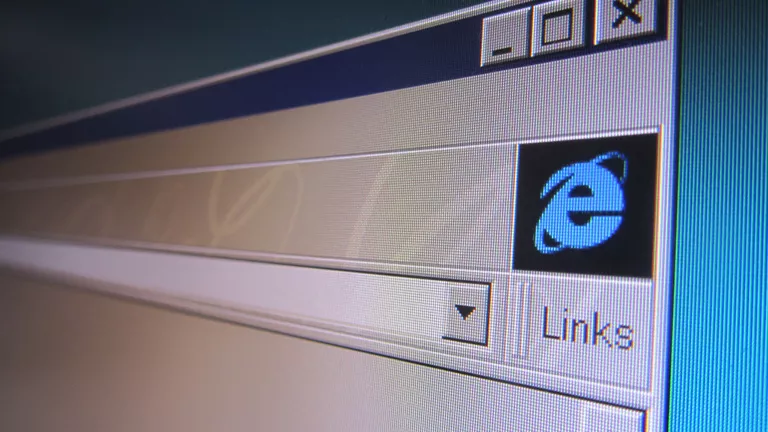
Windows 10에서 일시적으로 도구 메뉴를 보고 싶다면 Alt 열쇠. 그렇지 않으면 도구 메뉴가 항상 화면에 표시되도록 하려면 아래의 다른 단계를 수행하십시오.
이제 메뉴 모음은 항상 Internet Explorer 브라우저의 상단에 표시되어 쉽게 액세스할 수 있습니다. Windows 10의 도구 메뉴.
가장 일반적인 시나리오에서 도구 메뉴는 메뉴 바. 그러나 제목 표시줄을 마우스 오른쪽 버튼으로 클릭하여 그렇게 할 수도 있습니다. 계속해서 메뉴 표시줄을 확인하고 거기에 도구를 찾을 수 있는지 확인하십시오.
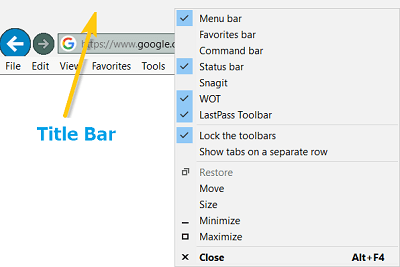
Microsoft Edge 브라우저는 Internet Explorer 브라우저의 업그레이드 버전으로 알려져 있습니다. 그리고 대부분의 사용자는 Internet Explorer를 사용하는 대신 Microsoft Edge를 사용합니다. 많은 사람들이 이를 권장하기 때문입니다.
그러나 Microsoft Edge 브라우저에는 메뉴 표시줄이 없으므로 도구 메뉴를 볼 수 없습니다. 그러나 Microsoft Edge 브라우저의 Internet Explorer에서 열기 옵션을 사용하면 Internet Explorer 브라우저에서 도구 메뉴를 볼 수 있습니다.
사람들에게 도구 메뉴가 필요한 이유 중 하나는 도구에서 인터넷 옵션에 액세스하는 데 필요하기 때문입니다. 따라서 Microsoft Edge 브라우저를 사용하는 경우 볼 수 있는 도구가 없습니다. 그러나 여기에서는 인터넷 옵션에 액세스하는 방법에 대한 몇 가지 방법을 보여 드리겠습니다.
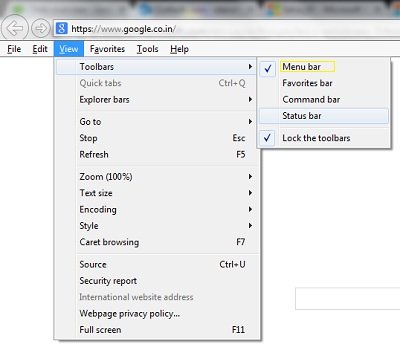
도구 메뉴는 어디에서 찾을 수 있습니까?? 작업 표시줄에서 검색 상자 아이콘을 사용할 수 있습니다. 검색 필드에 인터넷 옵션이라는 키워드를 입력하기만 하면 됩니다. 그리고 거기에서 이 옵션을 볼 수 있으므로 클릭하기만 하면 됩니다.
제어판에 들어가면 당신의 윈도우 10 컴퓨터를 사용하면 화면의 오른쪽 상단 모서리에 검색 상자가 표시됩니다. 그래서 거기에서 그것을 사용하여 인터넷 옵션 키워드를 입력하면 화면에서 이 옵션을 볼 수 있습니다.
Internet Explorer 웹 브라우저를 사용하는 경우 도구 옵션을 클릭하기만 하면 됩니다. 이것은 메뉴 바에 있습니다. 그리고 거기에서 인터넷 옵션을 클릭하기만 하면 메뉴 표시줄에서 액세스할 수 있습니다.
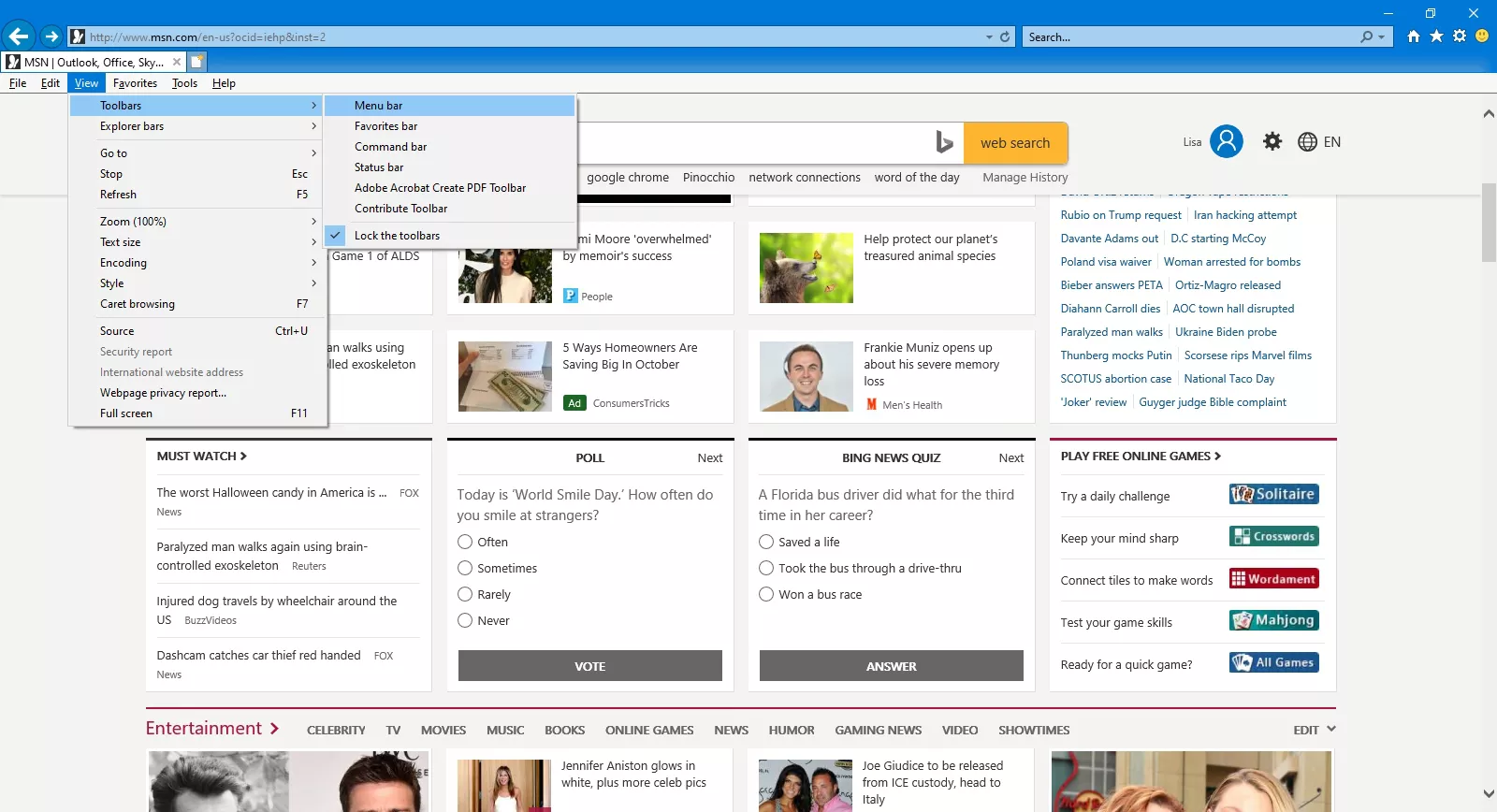
액세스할 수 있는 또 다른 방법 Windows 10의 도구 메뉴 컴퓨터의 시작 또는 Windows 버튼을 클릭하면 됩니다. 그런 다음 다양한 종류의 관리 도구를 표시하는 팝업 메뉴를 사용할 수 있습니다. 여기에서 종료 버튼도 볼 수 있습니다. 거기에서 Windows 10의 도구 메뉴에도 액세스할 수 있는 옵션이 제공됩니다.
도구 메뉴는 귀하의 컴퓨터에 있어야 하는 가장 중요한 것 중 하나로 알려져 있습니다. Windows 10 컴퓨터. 그러나 모든 사용자가 특히 Windows 컴퓨터를 이미 업데이트한 경우 Windows 10 컴퓨터에서 실제로 이 옵션을 찾을 수 있는 것은 아닙니다.
그러나 Windows 10 컴퓨터에서 도구 메뉴를 사용하고 볼 수 있는 가장 빠른 방법을 보여 주었으므로 더 이상 걱정하지 마십시오. 위에서 제공한 단계를 따르기만 하면 절대 틀리지 않을 것입니다. 그리고 곧 Windows 10 컴퓨터에서 도구 메뉴를 사용할 수 있습니다.
이것은 당신이 쉽게 따를 수 있는 하나의 간단한 작업입니다. Windows 10에 도구 메뉴가 있으면 도구 메뉴를 사용하거나 컴퓨터의 메뉴 모음에서 수행해야 하는 작업에 더 쉽게 액세스할 수 있습니다.
코멘트 남김
Comment
Hot Articles
/
흥미있는둔한
/
단순한어려운
감사합니다! 선택은 다음과 같습니다.
우수한
평가: 4.6 / 5 ( 64 등급)